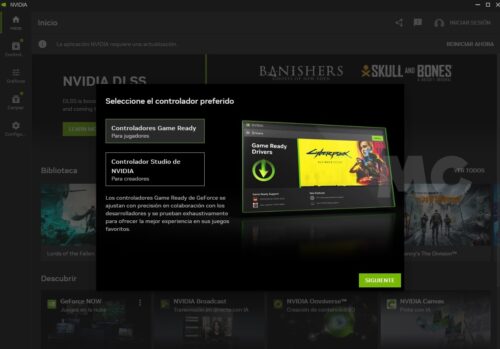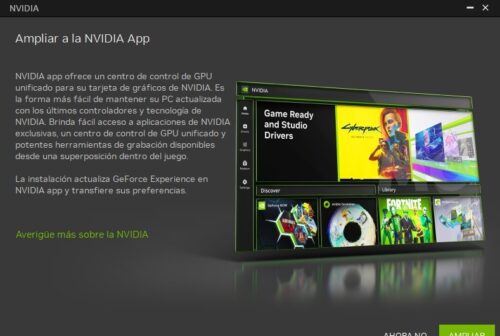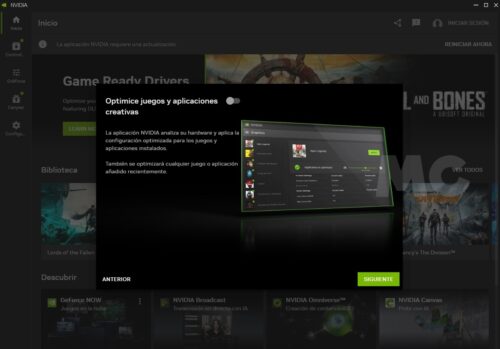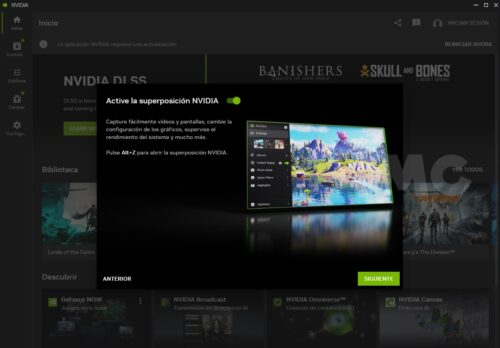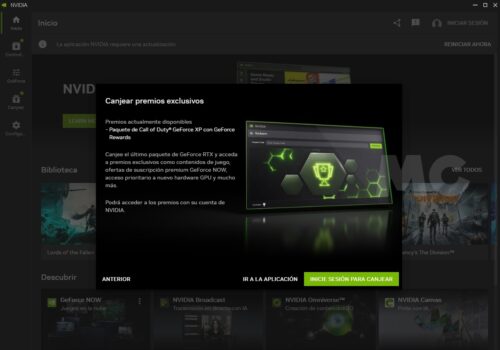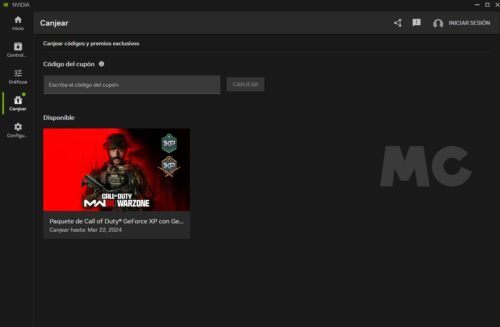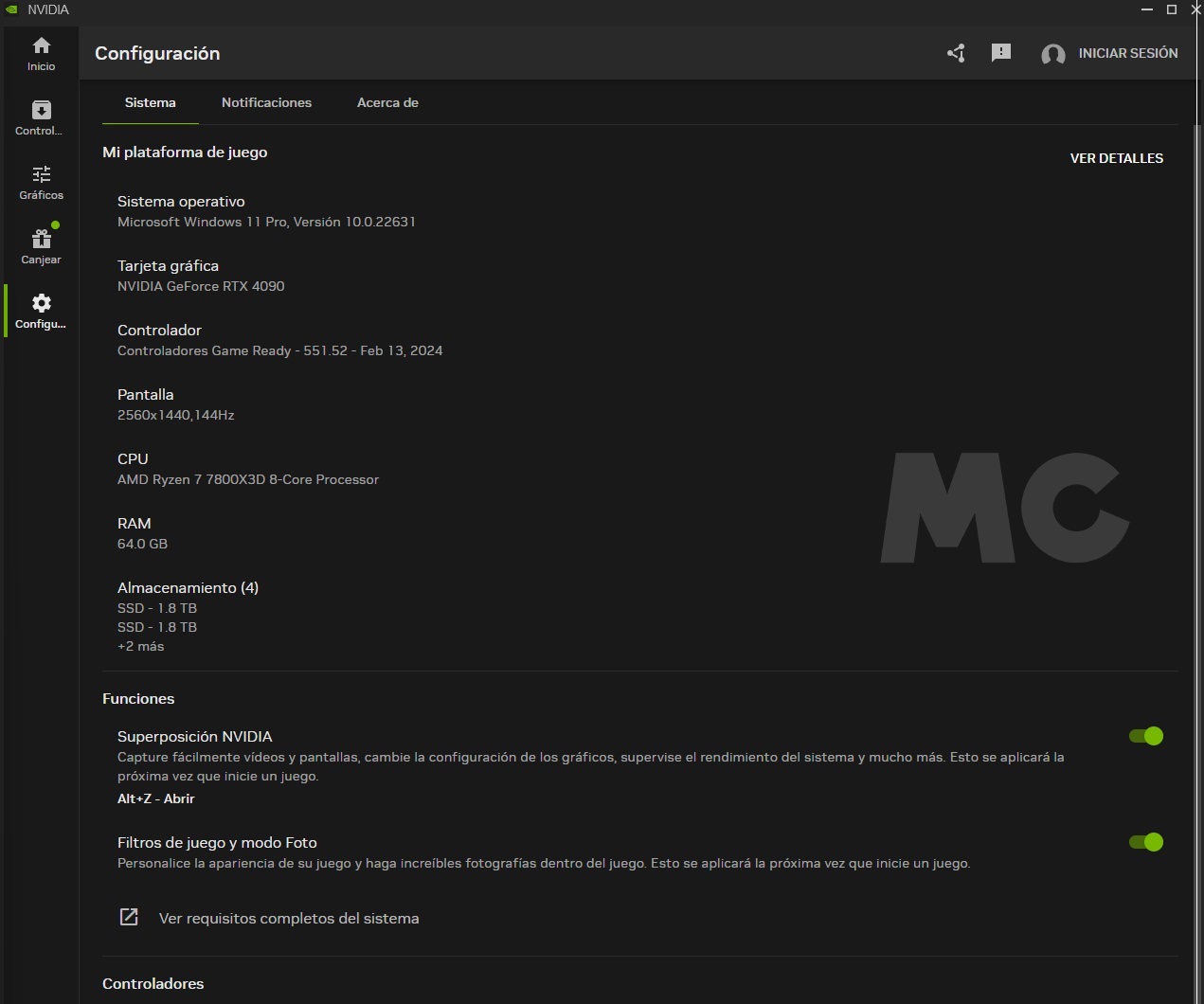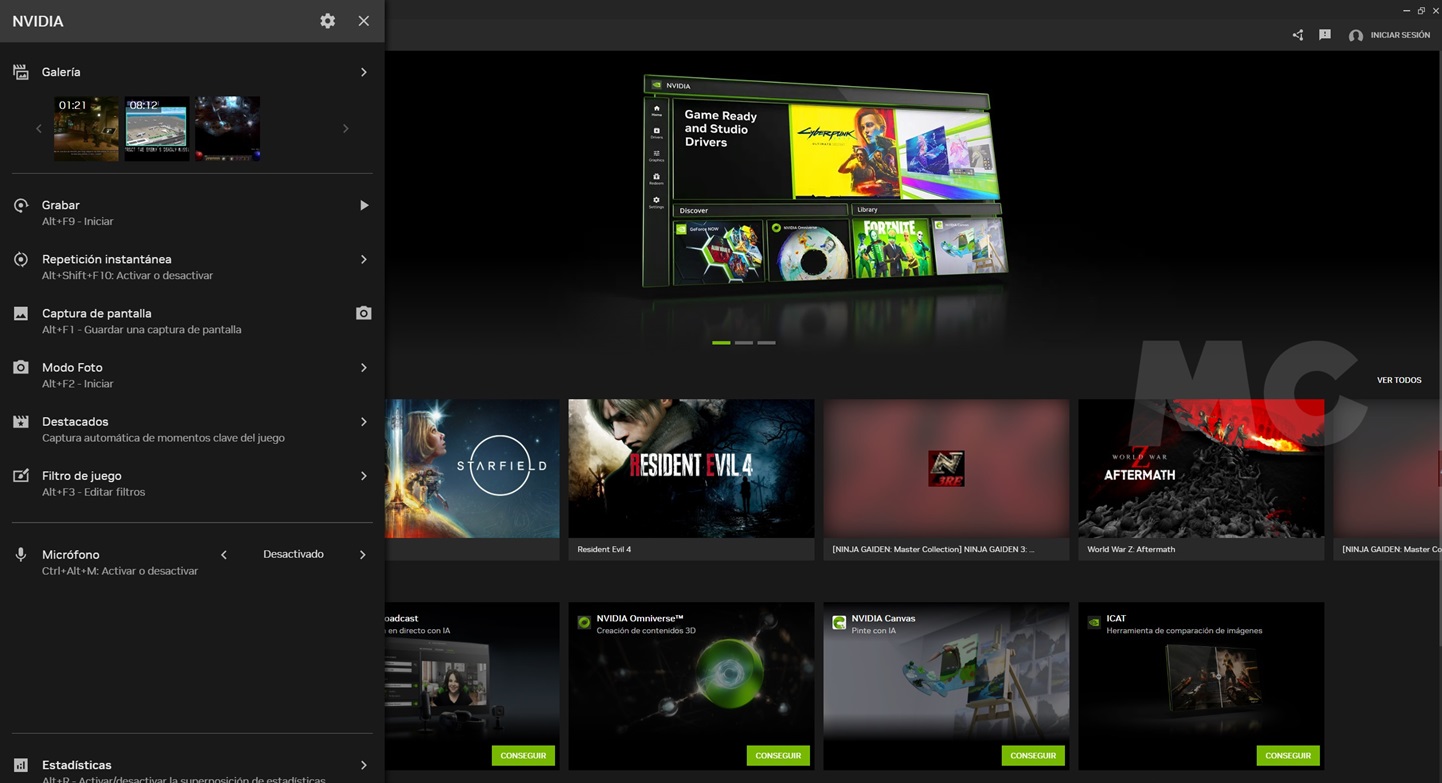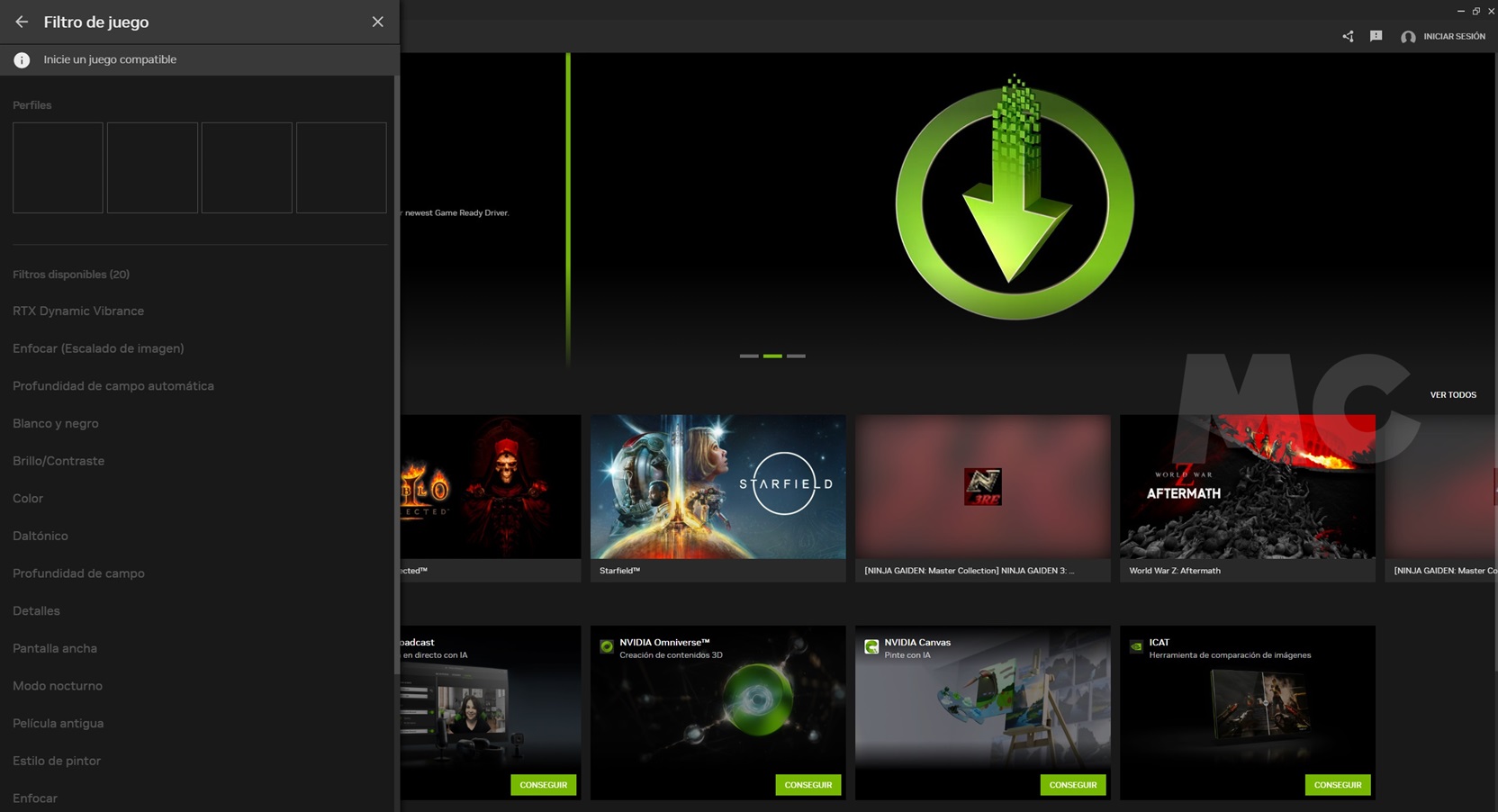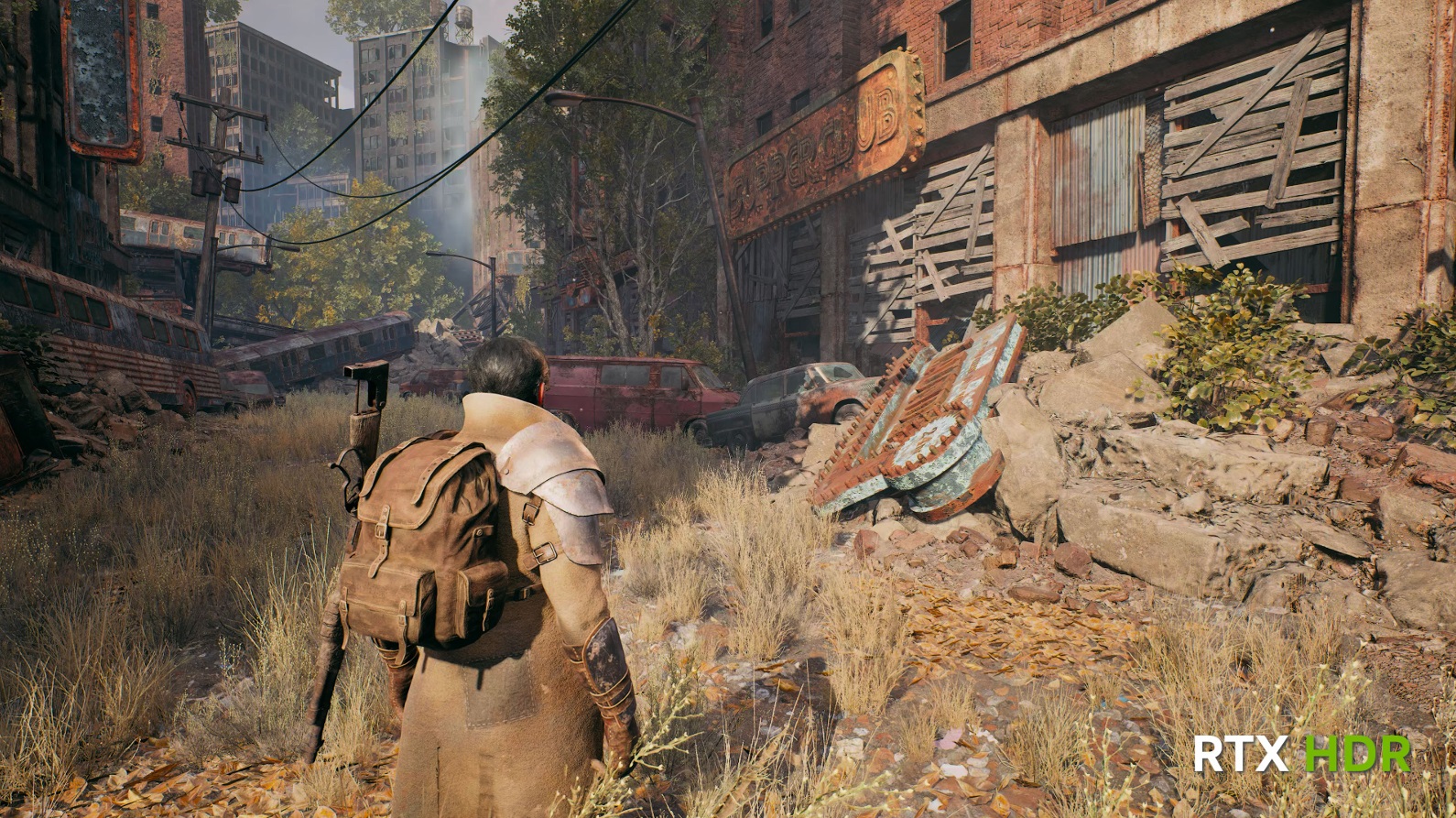A Fondo
NVIDIA App, nuevo centro de control inteligente con funciones de valor
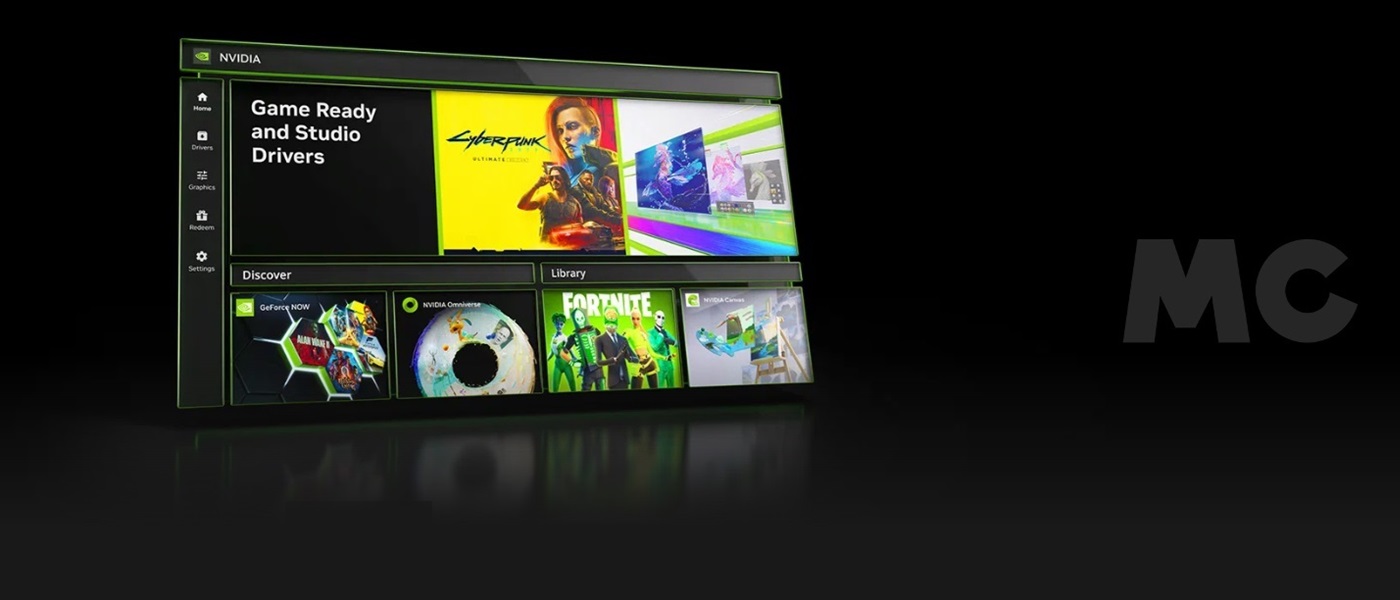
La semana pasada tuve la oportunidad de asistir a una presentación en exclusiva de NVIDIA App, una nueva aplicación con la que el gigante verde quiere unificar el clásico panel de control y las aplicaciones GeForce Experience y RTX Experience. Esto quiere decir que, en resumen, integra todas las funciones clave de aquellas en una única aplicación.
Durante los últimos días he tenido la suerte de poder probarla antes de su lanzamiento, y hoy quiero compartir con vosotros cómo ha sido la experiencia. Ya os adelanto que esta ha sido muy positiva, pero antes de entrar en materia vamos a repasar las claves más importantes de esta nueva aplicación de NVIDIA.
Qué es NVIDIA App y cómo funciona
Como he dicho al principio, se trata de una aplicación totalmente gratuita que se puede descargar a través de la web oficial de NVIDIA. El proceso de instalación está totalmente automatizado, y la interfaz es muy sencilla e intuitiva, lo que nos permitirá sacarle el máximo partido desde el primer momento. Esta aplicación se instala en tan solo unos segundos, y ocupa un 17% menos espacio que GeForce Experience.
NVIDIA App pone a nuestra disposición un centro de control unificado con una interfaz moderna y muy cuidada, a través de la cual podremos realizar diferentes ajustes con unos pocos clics. En la portada tenemos secciones dedicadas a nuestra biblioteca de juegos, a descubrir nuevas aplicaciones y herramientas de interés, y también contamos con un carrusel en la parte superior que podremos utilizar para canjear recompensas y para actualiza los controladores de la tarjeta gráfica.
Si colocamos el cursor del ratón sobre uno de los juegos de la biblioteca nos aparecerán dos opciones, configuración y jugar. La primera nos llevará a un menú donde podremos optimizar la configuración del juego con u simple clic. En la parte de la izquierda tenemos cinco iconos perfectamente diferenciados:
- Inicio, que nos lleva a la portada de la aplicación.
- Controladores, que nos permite descargar e instalar nuevos controladores, y que incluye también un resumen con los cambios más importantes que introducen esos nuevos drivers.
- Gráficos, donde encontraremos directamente un listado de todos los juegos instalados, y podremos hacer clic directamente en cada uno de ellos para cambiar la configuración gráfica o para optimizarlos directamente. La optimización se realiza en función del hardware que tenga nuestro PC.
- Canjear, que está dedicada a canjear códigos de recompensas y premios de una manera mucho más sencilla. Ya no tendremos que «bucear» entre diferentes secciones, un clic y listo.
- Configuración, la sección que nos permite ver las especificaciones de nuestro PC y realizar diferentes ajustes, como por ejemplo activar la descarga automática de controladores, activar los filtros para juegos y la superposición de NVIDIA, cambiar las ubicaciones de búsqueda de juegos y más.
Volviendo a la pantalla de inicio, si nos vamos a la parte superior, tenemos el icono de superposición, que nos permite acceder a diferentes ajustes relacionados con la captura de fotos y la grabación de vídeo mientras jugamos. A través de esta sección también podremos aplicar diferentes filtros a los juegos que estemos utilizando.
Al final del todo tenemos otra sección importante llamada estadísticas, que nos permite personalizar diferentes aspectos de la herramienta integrada de medición de rendimiento, latencia y consumo de recursos en juegos. También podemos cambiar la posición y el tamaño que ocupa esta capa superpuesta, y la carpeta de destino donde se guardarán los registros.
Esas métricas de rendimiento son muy útiles, ya que nos permiten medir cosas tan importantes como el grado de ocupación de la CPU y la GPU, la temperatura en la que se mueve el núcleo gráfico, sus frecuencias de trabajo, la tasa de fotogramas por segundo y muchas cosas más. También es muy fácil de interpretar, y se puede activar y desactivar con las teclas «alt + r».
RTX HDR y RTX Dynamic Vibrance, dos nuevos filtros impulsados por IA
NVIDIA ha hecho un excelente trabajo con esta aplicación tanto a nivel de interfaz como de unificación e integración de funciones. Os puedo confirmar que el rendimiento que ofrece es perfecto, tanto por tiempo de respuesta como por las transiciones entre secciones y subsecciones, que son instantáneos, pero sin duda lo más interesante que que nos trae esta aplicación son RTX HDR y RTX Dynamic Vibrance.
Se trata de dos nuevos filtros que utilizan IA y aceleración por hardware, lo que significa que necesitaremos contar como mínimo con una tarjeta gráfica GeForce RTX 20. En ambos casos es necesario tener instalado Windows 11 y los controladores GeForce 551.52 o superiores. Estos filtros se pueden aplicar a cualquier juego compatible con DirectX 9, DirectX 10, DirectX 11, DirectX 12 y Vulkan. En el caso de RTX HDR necesitamos, además, un monitor HDR.
Estos filtros se pueden activar en cualquier juego compatible pulsando «alt + F3» para abrir el menú de filtros, y una vez ahí solo tendremos que elegir el que queramos aplicar. Tened en cuenta que será necesario reiniciar el juego para activar cualquiera de esos dos filtros. Podremos guardar diferentes perfiles de filtros para activarlos en función de nuestras preferencias con un simple clic.
RTX Dynamic Vibrance nos permite mejorar la vivacidad y la claridad de la escena, actuando sobre la intensidad de los colores y mejorando el equilibrio de los mismos para que estos no se «rompan». Podemos personalizarlo en función de las particularidades de cada juego, y la verdad es que si afinamos bien la configuración podemos conseguir resultados realmente buenos. La he probado con muchos títulos, y Resident Evil 4 Remake ha sido uno de los que mejores resultados me ha dado.
Por su parte, el filtro RTX HDR añade la tecnología de alto rango dinámico a cualquier juego compatible limitado a SDR. Podemos personalizar tanto el nivel de pico máximo de brillo como el de grises intermedios, y también el contraste y la saturación. La diferencia que marca este filtro es enorme, y bien configurado representa una mejora clara frente al modo auto HDR que integra Windows 11.
Requisitos de la NVIDIA App
- Windows 10 o superior.
- 2 GB de memoria RAM.
- Procesador Intel Pentium Serie G, Core i3 o superior. AMD FX, Ryzen 3 o superior.
- Tarjeta gráfica GeForce GTX 800 o superior, RTX 20 o superior, MX 100 o superior.
- 600 MB de espacio libre.
- Driver GeForce 551.52 o superior
-

 A FondoHace 2 días
A FondoHace 2 díasQuince cosas interesantes sobre Neptuno, un vecino muy lejano
-

 GuíasHace 5 días
GuíasHace 5 díasTodo lo que debes saber sobre la memoria RAM en diez preguntas y respuestas
-

 PrácticosHace 19 horas
PrácticosHace 19 horasQué placa base tengo, cómo descubrirlo en segundos
-

 NoticiasHace 5 días
NoticiasHace 5 díasWindows 3.1 le gana la partida a CrowdStrike